Trình chỉnh sửa M4A hàng đầu Tương thích trực tuyến và ngoại tuyến cho tất cả các nền tảng
Tệp M4A được thiết kế để hoạt động trên phần mềm và trình phát nhạc của Apple. Đây là một trong những tệp âm thanh có định dạng âm thanh chất lượng cao được bán trên iTunes. Có lẽ bạn là một podcaster hoặc đơn giản là người gửi các đoạn âm thanh cho bạn bè hoặc gia đình của bạn để giải trí. Tuy nhiên, không phải ứng dụng nào cũng có thể xử lý được định dạng âm thanh này. Vì lý do này, Biên tập viên M4A có thể giúp ích rất nhiều. Trên thực tế, có một số chương trình chỉnh sửa M4A để giúp bạn hoàn thành nhiệm vụ này. Để giúp bạn tiết kiệm thời gian và công sức, chúng tôi đã liệt kê một số công cụ trực tuyến và ngoại tuyến tốt nhất hiện có trên các nền tảng máy tính và di động.


Để thuận tiện và dễ tiếp cận, các chương trình trực tuyến bên dưới sẽ rất hữu ích. Sử dụng các công cụ này, bạn không cần cài đặt bất kỳ phần mềm nào mà vẫn có thể hoàn thành nhiệm vụ của mình giống như những gì bạn thường làm trong các chương trình máy tính để bàn.
1. Công cụ âm thanh Bear
Như đã đề cập, Bear Audio Tool là một chương trình trực tuyến mà bạn có thể sử dụng để chỉnh sửa trực tiếp các tệp âm thanh khác nhau từ trang web. Mặc dù là một ứng dụng dựa trên web, nhưng nó không bị tụt hậu khi nói đến các tính năng và chức năng. Nó đi kèm với một thư viện tích hợp, nơi bạn sẽ có thể sử dụng các hiệu ứng âm thanh miễn phí bản quyền khác nhau. Ngoài ra còn có các chức năng hoàn tác và làm lại để hoàn nguyên về phiên bản trước của tệp âm thanh mà bạn đã chỉnh sửa. Hoặc, sửa lỗi khi chỉnh sửa tệp M4A. Thật vậy, Bear Audio Tool là một trong những chương trình trực tuyến biên tập M4A miễn phí và có nhiều chức năng nhất.

2. Tông đơ âm thanh
Nếu bạn yêu thích một trình chỉnh sửa M4A miễn phí cho Windows và Mac để cắt, tách hoặc cắt các tệp M4A của mình, thì Audio Trimmer sẽ không phải là thứ hai. Nó cho phép bạn tải lên từ ổ cứng cục bộ của mình và chỉnh sửa gần như tất cả các định dạng tệp âm thanh chính. Trên thực tế, bạn có thể tạo nhạc chuông bằng công cụ này tương thích với các thiết bị Android và iOS của mình. Chưa kể việc chỉnh sửa và cắt các tệp âm thanh có thể được thực hiện thoải mái trên các thiết bị di động và máy tính bảng của bạn. Hơn hết, nó hoàn toàn miễn phí và không yêu cầu bạn đăng ký tài khoản để chỉnh sửa các bản nhạc.
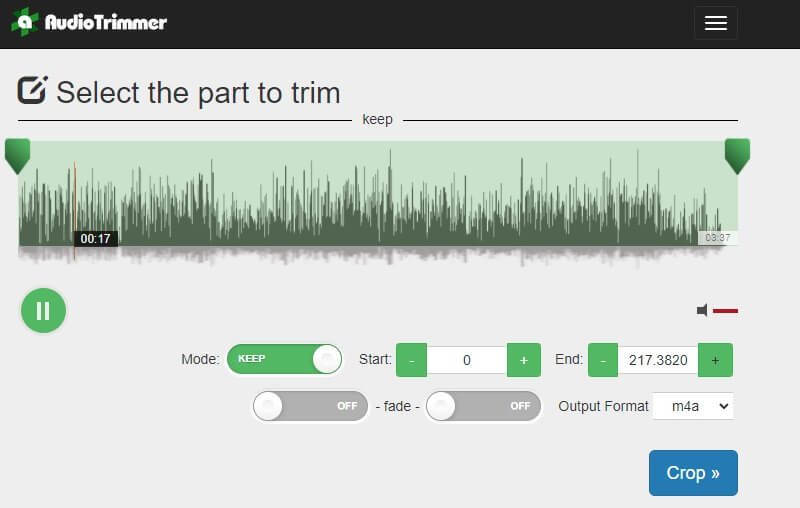
Phần 2. Trình chỉnh sửa M4A ngoại tuyến hàng đầu
Vidmore Video Converter là một trình soạn thảo M4A hữu ích khác dành cho Mac và Windows PC. Nó được đảm bảo sẽ giúp bạn chỉnh sửa các tệp M4A bằng cách cho phép bạn điều chỉnh âm lượng và độ trễ của việc phát lại âm thanh. Hơn nữa, việc cắt các tệp âm thanh thành nhiều đoạn hoặc nhiều bản nhạc có thể dễ dàng được thực hiện với tốc độ lớn bằng cách sử dụng chức năng cắt tự động của công cụ.
Ngoài ra còn có một số tùy chọn để bạn cắt âm thanh qua ghi đông hoặc bằng cách nhập thời lượng bắt đầu và kết thúc. Ngoài ra, bạn có thể xuất tệp âm thanh sang các định dạng tệp khác nhau mà không làm giảm chất lượng với sự hỗ trợ một số tham số để bạn sửa đổi. Trên hết, Vidmore tự hào có trình chỉnh sửa siêu dữ liệu cho phép bạn sử dụng nó làm trình chỉnh sửa siêu dữ liệu M4A của mình. Ngoài ra, điều này cũng có thể hoạt động với video trong trường hợp bạn cần thay đổi siêu dữ liệu của tệp video của mình với sự hỗ trợ sang một số định dạng tệp.
Dưới đây là hướng dẫn về cách vận hành phần mềm chức năng này.
Bước 1. Mua M4A Editor
Bước đầu tiên bạn nên làm là tải ứng dụng bằng cách nhấp vào bất kỳ Tải xuống miễn phí các nút bên dưới. Đảm bảo rằng bạn chọn nền tảng hệ điều hành phù hợp cho hệ thống máy tính của mình. Làm theo lời nhắc của trình hướng dẫn và cài đặt ứng dụng. Chạy nó trên thiết bị của bạn sau khi cài đặt thành công.
Bước 2. Thêm tệp M4A
Sau khi hoàn tất, bạn sẽ thấy giao diện đang chạy của phần mềm. Bây giờ hãy nhấp vào Thêm nút ký và nó sẽ nhắc mở thư mục tệp. Chọn M4A mong muốn của bạn để chỉnh sửa và thêm vào chương trình bằng cách nhấp vào Mở cái nút.
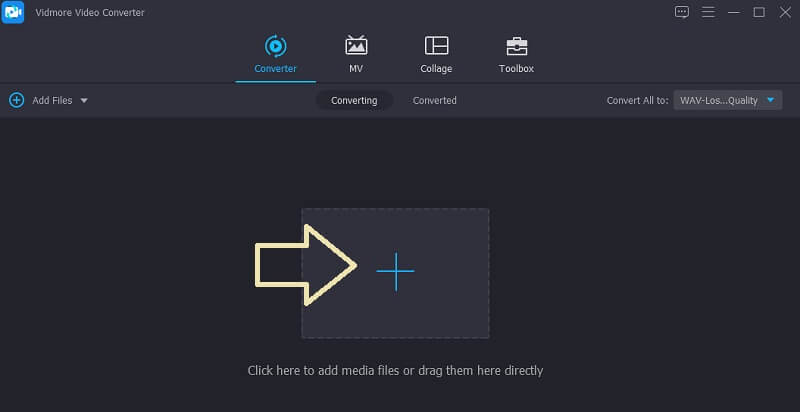
Bước 3. Chỉnh sửa tệp M4A
Để cắt tệp M4A, hãy nhấp vào Cắt và cửa sổ cắt các tệp âm thanh sẽ xuất hiện. Di chuyển thanh xử lý để chọn phần mà bạn muốn giữ lại. Để tự động cắt clip M4A thành nhiều đoạn hoặc nhiều bản nhạc, chỉ cần nhấn Chia nhanh nằm ở phần bên trái của giao diện. Nhấn vào Tiết kiệm ở dưới cùng bên phải để xác nhận các phần cắt.

Bước 4. Lưu phiên bản cuối cùng của clip
Trước khi lưu tệp đã chỉnh sửa, bạn có thể chọn cấu hình các thông số bằng cách mở Hồ sơ thực đơn. Từ đây, hãy chọn một định dạng phù hợp với nhu cầu của bạn hoặc chọn cùng một định dạng tệp. Sau đó nhấp vào Hộp số biểu tượng và bạn sẽ được cung cấp các tùy chọn để sửa đổi cài đặt như bộ mã hóa, tốc độ bit, tốc độ mẫu, kênh, v.v. Cuối cùng, hãy đánh dấu vào Chuyển đổi tất cả để lưu tất cả các thay đổi và phát lại âm thanh.
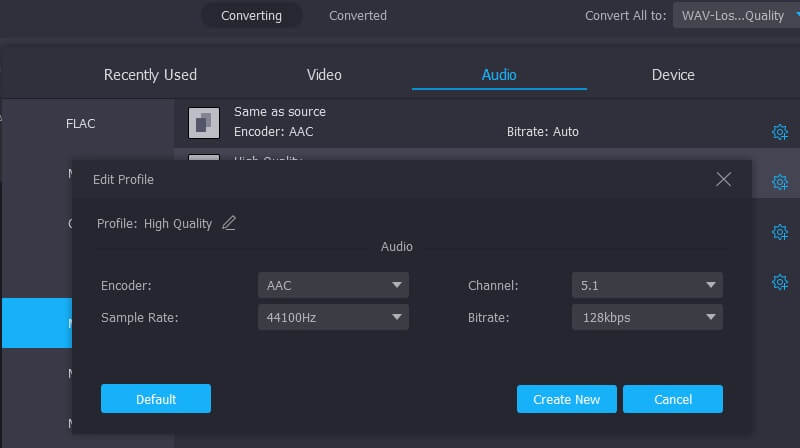
Phần 3. Ứng dụng biên tập viên di động M4A
Ngoài ra, bên cạnh các trình chỉnh sửa M4A dành cho máy tính để bàn, cũng có các công cụ phù hợp với thiết bị di động cho phép bạn chỉnh sửa các tệp M4A trong tầm tay.
1. Trình chỉnh sửa âm thanh Hokusai
Nếu bạn muốn chỉnh sửa các tệp M4A của mình trực tiếp từ iPhone, thì Hokusai Audio Editor sẽ nằm ở đầu danh sách. Điều này cho phép bạn sao chép và dán các bản ghi âm. Hơn nữa, bạn sẽ có thể cắt bỏ những phần không liên quan và thừa của âm thanh bằng cách sử dụng chức năng xóa và cắt của công cụ.
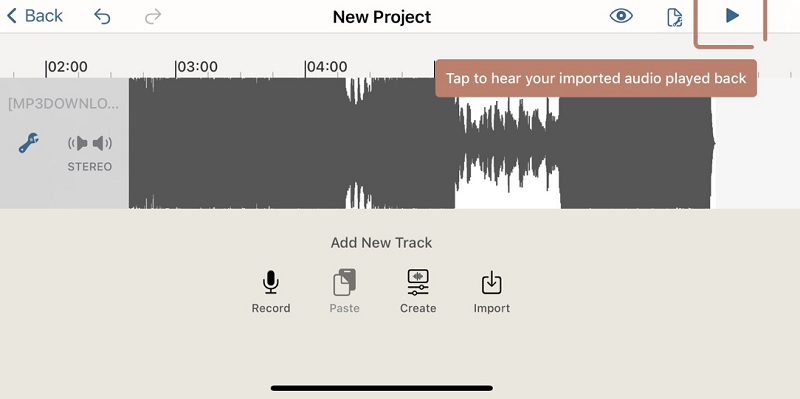
2. Lexis Audio Editor
Lexis là trình chỉnh sửa M4A dành cho Android của bạn nếu bạn là người mới bắt đầu chỉnh sửa âm thanh. Tương tự như vậy, bạn có thể cắt, sao chép, chèn và xóa các bản nhạc theo ý muốn. Từ việc nhập các định dạng tệp khác nhau, áp dụng hiệu ứng âm thanh, giảm tiếng ồn, đến thay đổi nhịp độ và cao độ, bạn sẽ có thể thực hiện chúng bằng công cụ này.
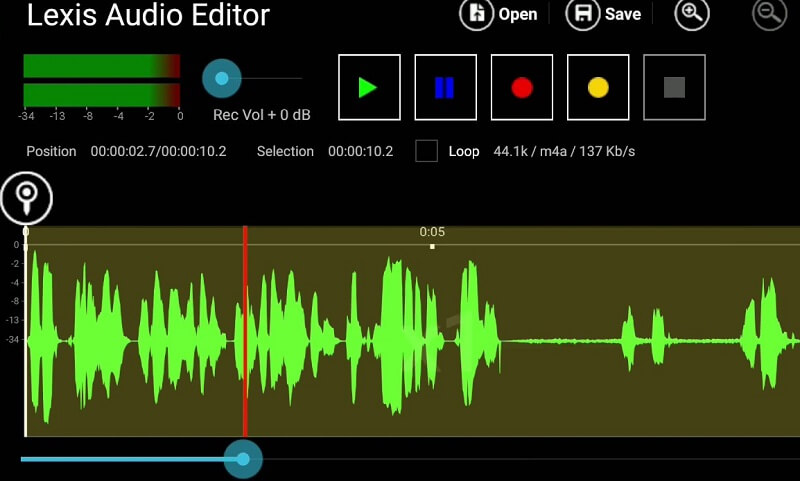
Phần 4. Câu hỏi thường gặp của các biên tập viên M4A
Chương trình nào có thể mở tệp M4A?
Bạn có thể phát các tệp M4A bằng iTunes, Windows Media Player và Quicktime, rất tuyệt vời Người chơi M4A dành cho máy tính Windows và Mac.
Làm cách nào để chỉnh sửa tệp M4A trên iPhone?
Với sự trợ giúp của Hokusai Audio Editor, bạn có thể chỉnh sửa tệp M4A trên iPhone trực tiếp. Nó cho phép bạn sao chép và dán các luồng, cắt, cắt và ghi âm.
M4A có tốt hơn MP3 không?
Về chất lượng âm thanh, M4A có chất lượng tốt hơn MP3. Nó mang lại chất lượng âm thanh tốt hơn với các đặc quyền của kích thước tệp nhỏ. Nhưng MP3 phổ biến hơn M4A. Vì vậy, bạn có thể cần chuyển đổi M4A sang MP3 thỉnh thoảng.
Lời kết
Cuối cùng, chúng tôi đã thảo luận về các trình chỉnh sửa M4A tốt nhất phù hợp với máy tính để bàn và thiết bị di động. Do đó, bạn có các tùy chọn cho phương pháp chỉnh sửa tệp M4A. Nếu bạn cần chỉnh sửa âm thanh cơ bản hoặc bạn là người gửi các clip hài hước, các ứng dụng dành cho thiết bị di động sẽ có thể giúp bạn. Đối với các công việc chỉnh sửa nâng cao hơn, các ứng dụng dành cho máy tính để bàn như Vidmore Video Converter là một chương trình tuyệt đối cho nhu cầu này.
Mẹo M4A
-
Chỉnh sửa M4A
-
Chuyển đổi M4A
-
Nén âm thanh


